Microsoft Edge не помни пароли в Windows 10
Наскоро преминах към Microsoft Edge както на моя Windows, така и на Mac . Браузърът на Microsoft измина дълъг път и благодарение на двигателя Chromium сега предлага множество нови функции. Съобщава се, че много потребители на браузъра Edge са изправени пред проблем, при който Edge не помни пароли. С други думи, браузърът Edge не може да запазва пароли.

Edge браузърът не помни пароли
Както всеки друг браузър, Edge ви позволява да запазвате пароли и допълнителна информация(Edge lets you save passwords and additional information) в браузъра. Тази информация е свързана с вашия потребителски идентификатор и може да бъде достъпна в браузъра Edge на всяко устройство. (Edge)Браузърът дава подкана, питайки потребителите дали искат да запазят пароли. Обикновено паролите се съхраняват и следващия път браузърът автоматично ще го използва за влизане. По този начин не е нужно да помните и въвеждате парола всеки път.
След последните актуализации забелязахме, че браузърът Edge не може да запазва пароли. Паролата не се запазва и изчезва след рестартиране на браузъра Edge . Опитахме да поправим и нулираме Edge , но не се получи. В тази публикация изброяваме корекциите, които можете да опитате:
1] Създайте(Create) друг профил в браузъра Edge
Много е важно да изолирате проблема и да го коригирате. Един от начините да направите това е да създадете нов профил на Edge . След като приключите, можете да влезете през новия си профил и да проверите дали браузърът Edge може да запомни пароли. Ето как можете да създавате и управлявате множество профили в Microsoft Edge Browse(multiple profiles on Microsoft Edge Browse) r.
2] Поправете или нулирайте Edge
Тази стъпка за отстраняване на неизправности не работи за нас. Въпреки това, някои потребители на Edge съобщават, че могат да решат проблема с паролата чрез нулиране/поправяне на браузъра Edge . Освен това можете да опитате да преминете към локален акаунт от акаунт в Microsoft(Microsoft Account) и да проверите дали проблемът е разрешен. Следвайте стъпките в тази статия, за да поправите и нулирате браузъра Edge(Repair and Reset Edge browser) .
3] Деактивирайте данните за хостваното приложение
Уверете се, че не сте настроили Edge да изчиства кеша и бисквитките при изход(set Edge to clear cache & cookies on exit) . Ако имате, уверете се, че данните за хостваното приложение(Hosted app data) са деактивирани.
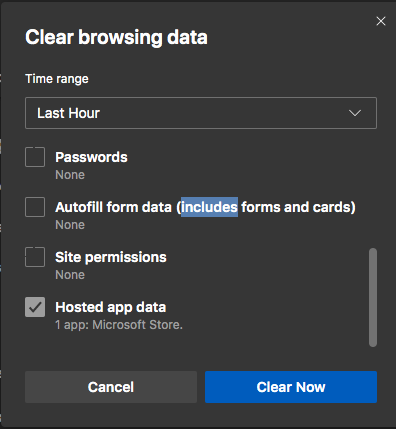
- Отворете нов екземпляр на Edge Browser .
- Щракнете върху иконата с многоточие.
- Отидете в Settings > Privacy , Търсене(Search) и Услуги.
- Изберете „Изберете какво да изчистите всеки път, когато затворите браузъра“.
- Превъртете(Scroll) надолу и вижте дали „Данни за хостваното приложение“ е отметнато или премахнато.
- Ако е отметнато, премахнете отметката.
Microsoft Edge предлага доста основен инструмент за управление на пароли в Windows 10 . Въпреки това, той служи на целта и ни помага да използваме различни услуги, без да въвеждаме парола всеки път – подобно на други браузъри, той също може да създаде проблеми понякога.
Подобно чете:(Similar reads:)
- Google Chrome не запазва пароли
- Firefox няма да запазва пароли или настройки.(Firefox won’t save passwords or settings.)
Надяваме се, че горното решение е отстранило проблема. След като следвате стъпките по-горе, браузърът Edge трябва да може да съхранява парола(Password) и други идентификационни данни.
Related posts
Как да премахнете бутона на менюто Разширения от лентата с инструменти на Microsoft Edge
Как да настроите или промените началната страница на Microsoft Edge в Windows 11/10
Добавете бутон Начало към браузъра Microsoft Edge
Как да ограничите автоматичното възпроизвеждане на мултимедия в браузъра Microsoft Edge
Как да наложите Google SafeSearch в Microsoft Edge в Windows 10
Активирайте тихи заявки за уведомяване в браузъра Microsoft Edge
Списък със скрити URL адреси на вътрешни страници в Microsoft Edge
Колекциите в Microsoft Edge са лесен начин за съхраняване на уеб съдържание
Как да инсталирате браузъра Microsoft Edge на Chromebook
Как да предотвратите промени в Предпочитани в Microsoft Edge в Windows 10
Как да фиксирате уебсайтове към лентата на задачите с Microsoft Edge
Microsoft Edge за Mac се срива, не работи или създава проблеми
Най-добрите теми за Microsoft Edge от Edge Extensions and Add-ons Store
Как да блокирате уебсайт в Microsoft Edge на Windows 11/10
Как автоматично да изтриете историята на сърфиране в Microsoft Edge при изход
Задайте клавиш Backspace, за да се върнете назад към страница в Microsoft Edge
Достъп и използване на страницата с флагове на Microsoft Edge в Windows 11/10
Как да споделите URL адрес на уеб страница с помощта на браузъра Microsoft Edge
Microsoft Edge се затваря автоматично веднага след отваряне в Windows
Създайте пряк път, за да отворите браузъра Microsoft Edge в режим InPrivate
